Cómo recuperar el acceso al disco duro, solucionar el error de no poder abrir el disco duro

En este artículo, te guiaremos sobre cómo recuperar el acceso a tu disco duro cuando falla. ¡Sigamos!
Aunque Windows 10 viene con la mejor configuración para su PC y detecta automáticamente la configuración de pantalla adecuada, debe asegurarse de que el color de la pantalla de su monitor esté calibrado correctamente. La mejor parte es que Windows 10 te permite calibrar el color de tu pantalla con un asistente especial. Esta herramienta del asistente de calibración del color de la pantalla mejora los colores de sus fotos, videos, etc. en su pantalla, y asegura que los colores aparezcan con precisión en su pantalla.
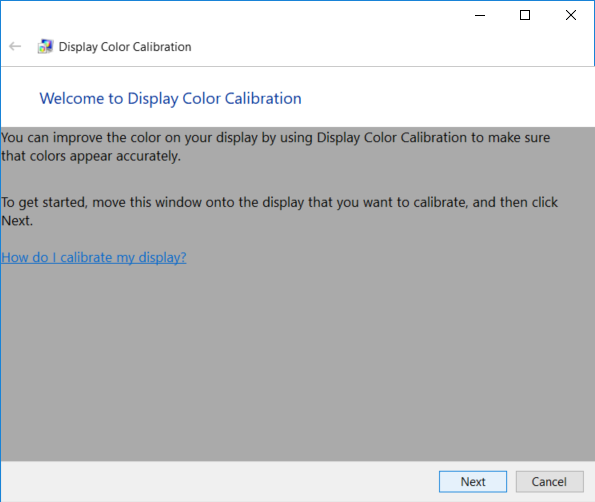
Obviamente, el asistente de calibración del color de la pantalla se ha sumergido profundamente en la configuración de Windows 10, pero no se preocupó, ya que cubriremos todo en este tutorial. Entonces, sin perder tiempo, veamos Cómo calibrar el color de la pantalla del monitor en Windows 10 con la ayuda del tutorial que se enumera a continuación.
Asegúrese de crear un punto de restauración en caso de que algo salga mal.
1. Puede abrir directamente el asistente de calibración del color de la pantalla mediante el acceso directo Ejecutar o mediante la Configuración de Windows 10. Presione la tecla de Windows + R, luego escriba dccw y presione Entrar para abrir el asistente de Calibración de color de pantalla.
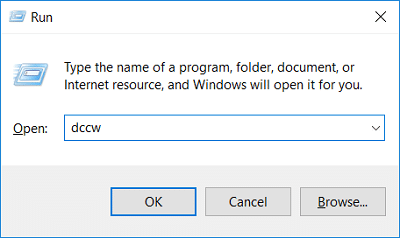
2. Presione la tecla de Windows + I para abrir Configuración y luego haga clic en Sistema.

3. En el menú de la izquierda, seleccione Pantalla en el panel de la ventana derecha, haga clic en el enlace " Configuración de pantalla avanzada " en la parte inferior.

4. En la ventana Propiedades del monitor, cambie a la pestaña Administración del color , haga clic en “ Administración del color ”.
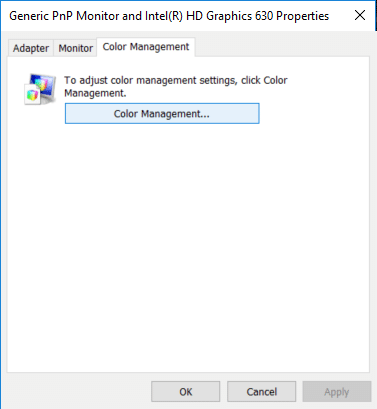
5. Ahora cambie a la pestaña Avanzado y luego haga clic en " Calibrar pantalla " en Calibración de pantalla.
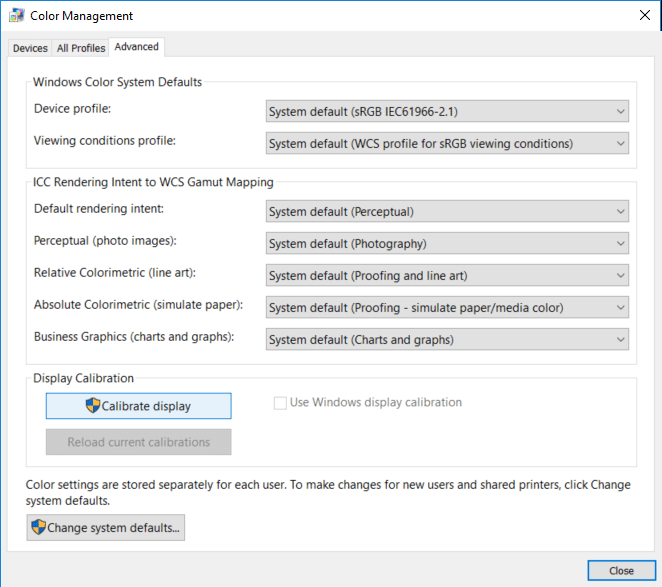
6. Esto abrirá el asistente de Calibración del color de la pantalla , haga clic en Siguiente para iniciar el proceso.
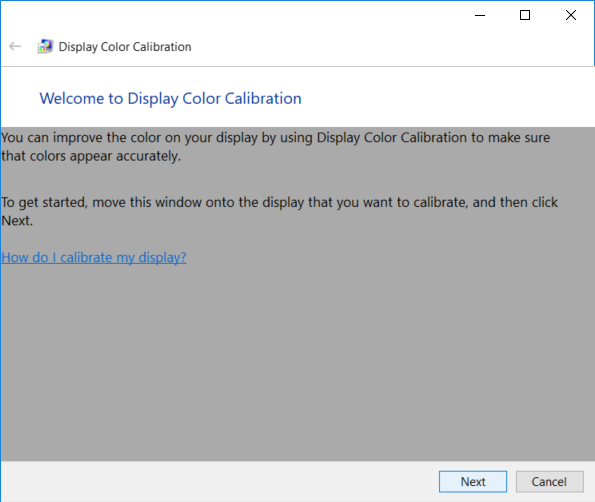
7. Si su pantalla admite el restablecimiento de los valores predeterminados de fábrica, hágalo y luego haga clic en Siguiente para continuar.
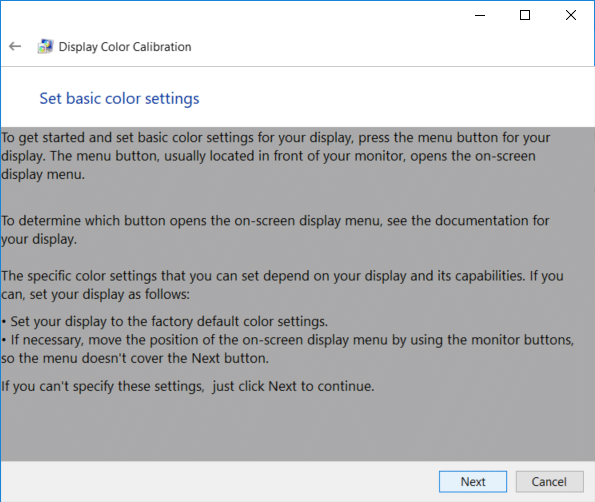
8. En la siguiente pantalla, revise los ejemplos de gamma y luego haga clic en Siguiente.
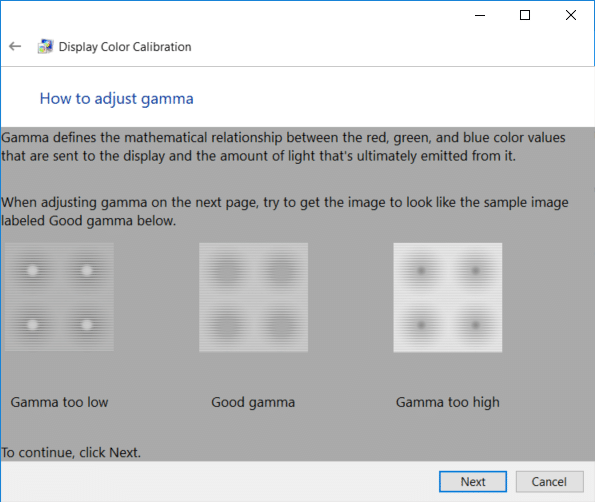
9. En esta configuración, debe ajustar la configuración de gamma moviendo el control deslizante hacia arriba o hacia abajo hasta que la visibilidad de los pequeños puntos en el medio de cada círculo sea mínima y haga clic en Siguiente.
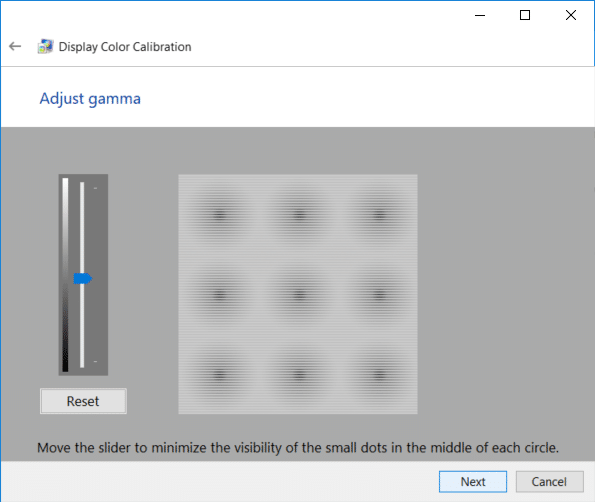
10. Ahora necesita encontrar los controles de brillo y contraste de su pantalla y hacer clic en Siguiente.
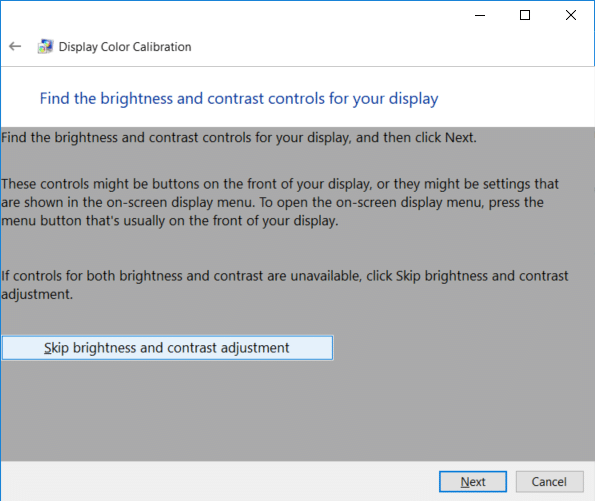
Nota: Si está en una computadora portátil, no tendrá controles de brillo y contraste en su pantalla, así que haga clic en el botón Omitir ajuste de brillo y contraste .
11. Revise los ejemplos de brillo detenidamente, ya que los necesitaría en el siguiente paso y haga clic en Siguiente.
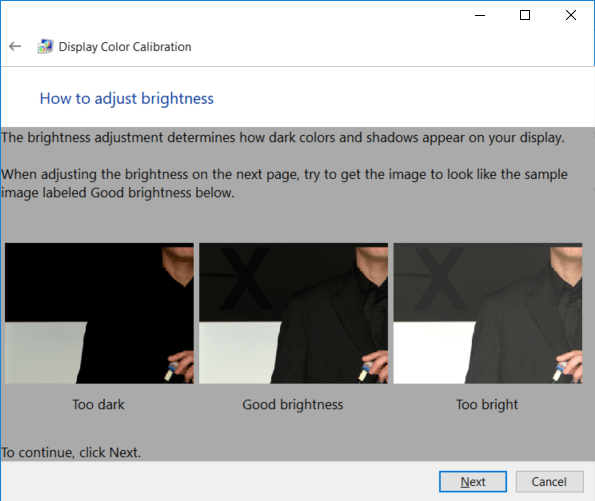
12. Ajuste el brillo más alto o más bajo como se describe en la imagen y haga clic en Siguiente.
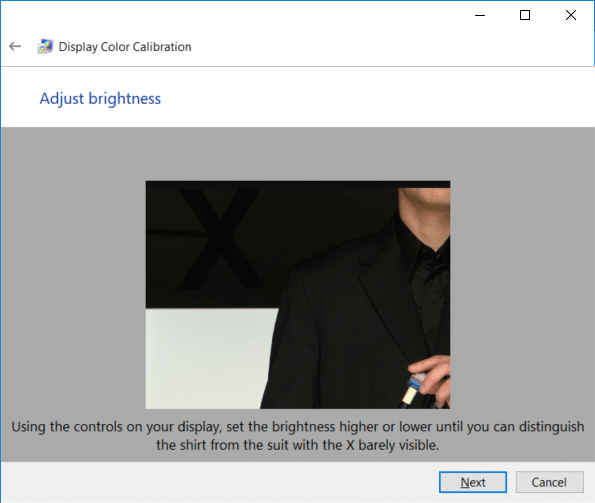
13. Del mismo modo, revise los ejemplos de contraste y haga clic en Siguiente.
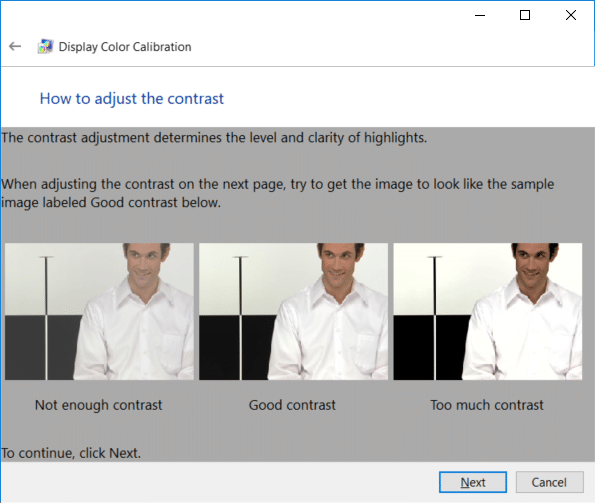
14. Ajuste el contraste usando el control de contraste en su pantalla y ajústelo lo suficientemente alto como se describe en la imagen y haga clic en Siguiente.
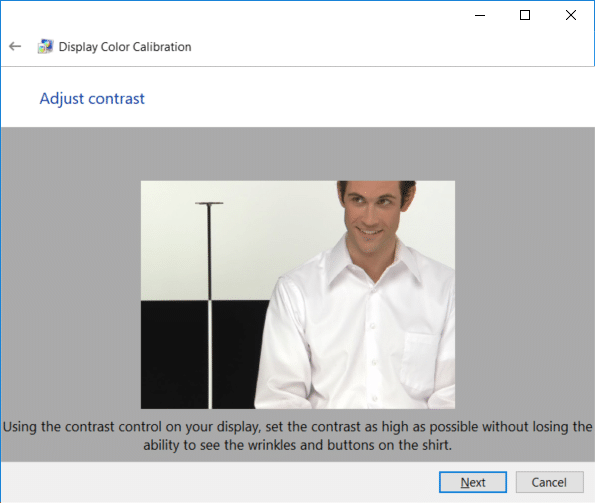
15. A continuación, revise cuidadosamente los ejemplos de balance de color y haga clic en Siguiente.
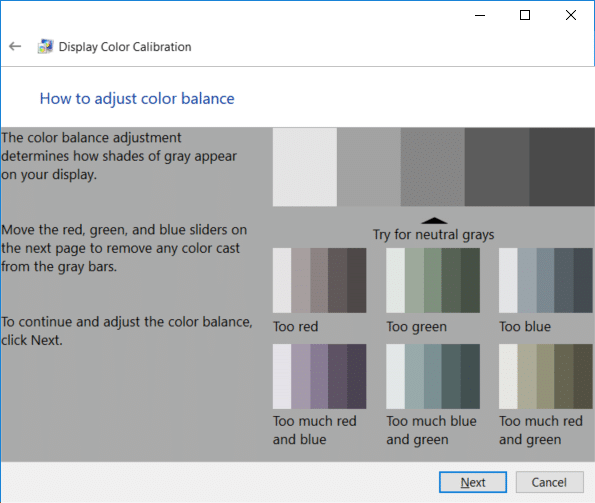
16. Ahora, configure el balance de color ajustando los controles deslizantes rojo, verde y azul para eliminar cualquier tinte de color de las barras grises y haga clic en Siguiente.

17. Por último, para comparar la calibración de color anterior con la nueva, haga clic en el botón Calibración anterior o Calibración actual.
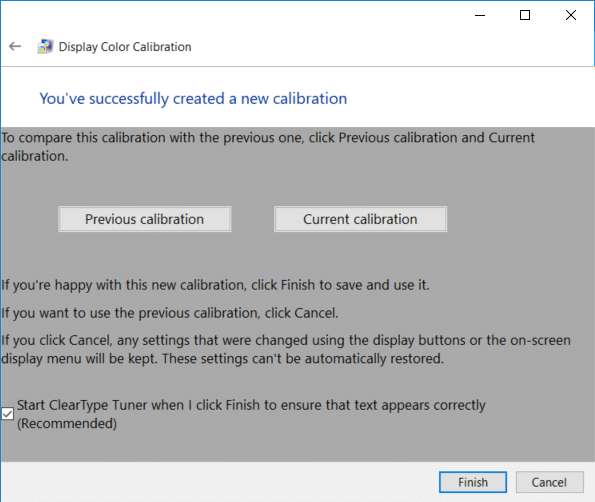
18. Si encuentra que la nueva calibración de color es lo suficientemente buena, marque la casilla “ Iniciar ClearType Tuner cuando haga clic en Finalizar para asegurar que el texto aparezca correctamente ” y haga clic en Finalizar para aplicar los cambios.
19. Si no encuentra la nueva configuración de color hasta la marca, haga clic en Cancelar para volver a la anterior.
Recomendado:
Eso es todo, ha aprendido con éxito Cómo calibrar el color de la pantalla de su monitor en Windows 10, pero si aún tiene alguna pregunta sobre este tutorial, no dude en hacerla en la sección de comentarios.
En este artículo, te guiaremos sobre cómo recuperar el acceso a tu disco duro cuando falla. ¡Sigamos!
A primera vista, los AirPods parecen iguales a cualquier otro auricular inalámbrico. Pero todo cambió cuando se descubrieron algunas características poco conocidas.
Apple ha presentado iOS 26, una importante actualización con un nuevo diseño de vidrio esmerilado, experiencias más inteligentes y mejoras en aplicaciones conocidas.
Los estudiantes necesitan un tipo específico de portátil para sus estudios. No solo debe ser lo suficientemente potente como para desempeñarse bien en su especialidad, sino también lo suficientemente compacto y ligero como para llevarlo consigo todo el día.
Agregar una impresora a Windows 10 es sencillo, aunque el proceso para dispositivos con cable será diferente al de los dispositivos inalámbricos.
Como sabes, la RAM es un componente de hardware muy importante en una computadora, ya que actúa como memoria para procesar datos y es el factor que determina la velocidad de una laptop o PC. En el siguiente artículo, WebTech360 te presentará algunas maneras de detectar errores de RAM mediante software en Windows.
Los televisores inteligentes realmente han conquistado el mundo. Con tantas funciones excelentes y conectividad a Internet, la tecnología ha cambiado la forma en que vemos televisión.
Los refrigeradores son electrodomésticos familiares en los hogares. Los refrigeradores suelen tener 2 compartimentos, el compartimento frío es espacioso y tiene una luz que se enciende automáticamente cada vez que el usuario lo abre, mientras que el compartimento congelador es estrecho y no tiene luz.
Las redes Wi-Fi se ven afectadas por muchos factores más allá de los enrutadores, el ancho de banda y las interferencias, pero existen algunas formas inteligentes de mejorar su red.
Si quieres volver a iOS 16 estable en tu teléfono, aquí tienes la guía básica para desinstalar iOS 17 y pasar de iOS 17 a 16.
El yogur es un alimento maravilloso. ¿Es bueno comer yogur todos los días? Si comes yogur todos los días, ¿cómo cambiará tu cuerpo? ¡Descubrámoslo juntos!
Este artículo analiza los tipos de arroz más nutritivos y cómo maximizar los beneficios para la salud del arroz que elija.
Establecer un horario de sueño y una rutina para la hora de acostarse, cambiar el despertador y ajustar la dieta son algunas de las medidas que pueden ayudarle a dormir mejor y despertarse a tiempo por la mañana.
¡Alquiler por favor! Landlord Sim es un juego de simulación para dispositivos móviles iOS y Android. Jugarás como propietario de un complejo de apartamentos y comenzarás a alquilar un apartamento con el objetivo de mejorar el interior de tus apartamentos y prepararlos para los inquilinos.
Obtén el código del juego Bathroom Tower Defense de Roblox y canjéalo por emocionantes recompensas. Te ayudarán a mejorar o desbloquear torres con mayor daño.













